Se você lida com a concepção de projetos eletrônicos, conheça e veja como instalar o editor de circuitos integrados KiCad no Ubuntu e derivados.
O KiCad é um conjunto de software de código aberto para Electronic Design Automation (EDA). Os programas lidam com Captura Esquemática e Layout PCB com saída Gerber.
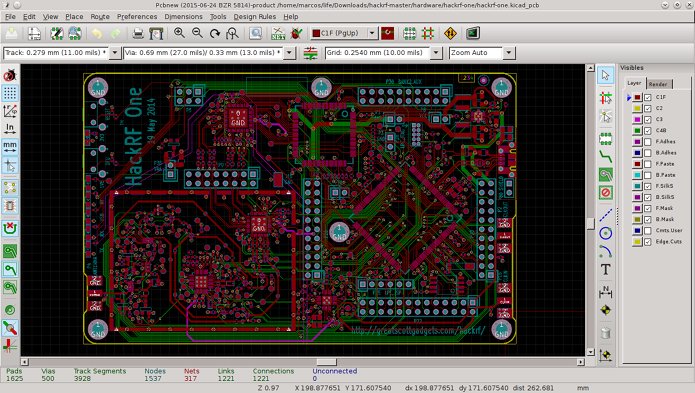
KiCad utiliza um ambiente integrado para todos os estágios do processo de design: Criação esquemática, layout da PCB, geração e visualização de arquivos Gerber e edição da biblioteca de componentes.
O objetivo do KiCad objetivo é facilitar a concepção de layouts e suas conversões para placas de circuito impresso (PCB).
O programa possui ferramentas para elaboração de estrutura de produtos, arte final e visualizações 3D da PCB e seus componentes.
Nele existem muitas bibliotecas de componentes disponíveis, além do usuário poder criar sua própria biblioteca personalizada. Também há uma ferramenta para a importação de componentes de outros programas, como o Eagle.
Por ser multiplataforma, KiCad está disponível para FreeBSD, Linux, Microsoft Windows e macOS X.
Como instalar o editor de circuitos KiCad no Ubuntu e seus derivados
Para instalar o editor de circuitos KiCad no Ubuntu e ainda poder receber automaticamente as futuras atualizações dele, você deve fazer o seguinte:
Passo 1. Abra um terminal (use as teclas CTRL + ALT + T);
Passo 2. Se ainda não tiver, adicione o repositório do programa com este comando ou use esse tutorial;
sudo add-apt-repository ppa:js-reynaud/kicad-5ou
sudo add-apt-repository ppa:kicad/kicad-5.1-releasesPasso 3. Atualize o gerenciador de pacotes com o comando:
sudo apt-get updatePasso 4. Agora use o comando abaixo para instalar o programa;
sudo apt-get install kicadComo instalar o editor de circuitos KiCad manualmente ou em outras distros
Para aqueles que não conseguiram instalar com o procedimento acima, não querem adicionar o repositório ou querem tentar instalar em outra distribuição baseada em Debian, você pode pegar o arquivo DEB do programa acessando a página de download do repositório e instalar ele manualmente (clicando duas vezes nele).
Mas lembre-se! Ao optar por esse tipo de instalação, você não receberá nenhuma atualização do programa.
Pronto! Agora, você pode iniciar o programa no menu Aplicativos/Dash/Atividades ou qualquer outro lançador de aplicativos da sua distro, ou digite kicad ou em um terminal, seguido da tecla TAB.
Desinstalando o editor de circuitos KiCad no Ubuntu e derivados
Para desinstalar o editor de circuitos KiCad no Ubuntu e derivados, faça o seguinte:
Passo 1. Abra um terminal;
Passo 2. Desinstale o programa, usando os comandos abaixo;
sudo add-apt-repository ppa:js-reynaud/kicad-5 -r -ysudo apt-get remove kicad --auto-removeOu
sudo add-apt-repository ppa:kicad/kicad-5.1-releases -r -ysudo apt-get remove kicad --auto-removeVeja também
Você também pode instalar o editor de circuitos KiCad usando esse outro tutorial:
Como instalar o editor de circuitos integrados KiCad no Linux
- Como instalar o CAD 3D paramétrico Dune 3D no Linux via Flatpak
- Como instalar o interpretador de jogos 3D ResidualVM no Linux via Snap
- 3D/CAD no Linux – conheça algumas aplicações disponíveis para o sistema
- Como instalar o Voxel Paint no Linux via Flatpak
O que está sendo falado no blog
<a href="https://www.edivaldobrito.com.br////” rel=”noopener noreferrer” target=”_blank”>Veja mais artigos publicados neste dia…